
আসসালামু আলাইকুম, কেমন আছেন টেকটিউনস কমিউনিটি? আশা করছি সবাই ভাল আছেন। আমিও ভালো আছি। আজকে আবার হাজির হলাম আপনাদের জন্য নতুন টিউন নিয়ে। তাহলে চলুন শুরু করা যাক।
কখনো কখনো এমন ঘটনা ঘটে হঠাৎ করে মাউস পয়েন্টার হারিয়ে যায়। কাজের মধ্যে পয়েন্টার হারিয়ে যাওয়া বেশ বিরক্তিকর, তো আজকে এই টিউনে আমরা এই আজব সমস্যার সমাধান দেখব এবং সব কাজ আমরা মাউস ছাড়াই করব।

এডভান্সড সমাধানে যাবার আগে সহজ কাজ গুলো করে নেয়া যাক। এই সমাধান শুধু মাউস এর ক্ষেত্রে প্রযোজ্য হবে টাচ প্যাডের জন্য নয়।
ক্যাবল এবং মাউস সেন্সর রি-কানেক্ট করুন
আপনার মাউস যদি ক্যাবলের হয় তাহলে ক্যাবল খুলে আবার লাগান। যদি ওয়ারলেস হয় তাহলে সেন্সরটা খুলে আবার কানেক্ট করুন।
ক্যাবল ও ব্যাটারি চেক করুন
মাউসের ক্যাবল ভাল চেক করে দেখুন কোন ড্যামেজ হয়েছে কিনা৷ ওয়ারলেস হলে চেক করুন ব্যাটারিতে চার্জ আছে কিনা। ব্যাটারি চেঞ্জ করে দেখুন।
ভিন্ন পোর্টে মাউস লাগান
কখনো পিসির পোর্টে সমস্যা থাকতে পারে। এজন্য মাউসের পোর্ট চেঞ্জ করে ট্রাই করতে পারেন। "mouse cursor not available" সমস্যার সমাধান হতে পারে এটি।
অন্য পিসিতে মাউস চেক করুন
হটাৎ করে মাউস পয়েন্টার হারিয়ে যাওয়া হতে পারে পিসির সমস্যায়। সমস্যা আপনার মাউসে নাকি পিসিতে সেটা যাচাই করতে অন্য পিসিতে মাউস ইনসার্ট করে দেখুন। যদি অন্য পিসিতে মাউস কাজ করে তাহলে বুঝে নেবেন আপনার মাউস ঠিক আছে। সমস্যা পিসিতে হলে সমস্যা হলে নেই, নিচে সমাধান নিয়ে আলোচনা করা হল।
টাইপিং এর সময় মাউস পয়েন্টার হারিয়ে যাওয়া হতে পারে, সেটিং এর সমস্যা৷ সেটিং থেকে এই সমস্যা হলে চলুন দেখে নেয়া যাক কীভাবে এর সমাধান করবেন। ধরে নিলাম এই মুহুর্তে আপনার মাউস কাজ করছে না
Win + R চেপে Control mouse লিখুন এবং Enter দিন। Tab কী তে প্রেস করে Touchpad এ যান
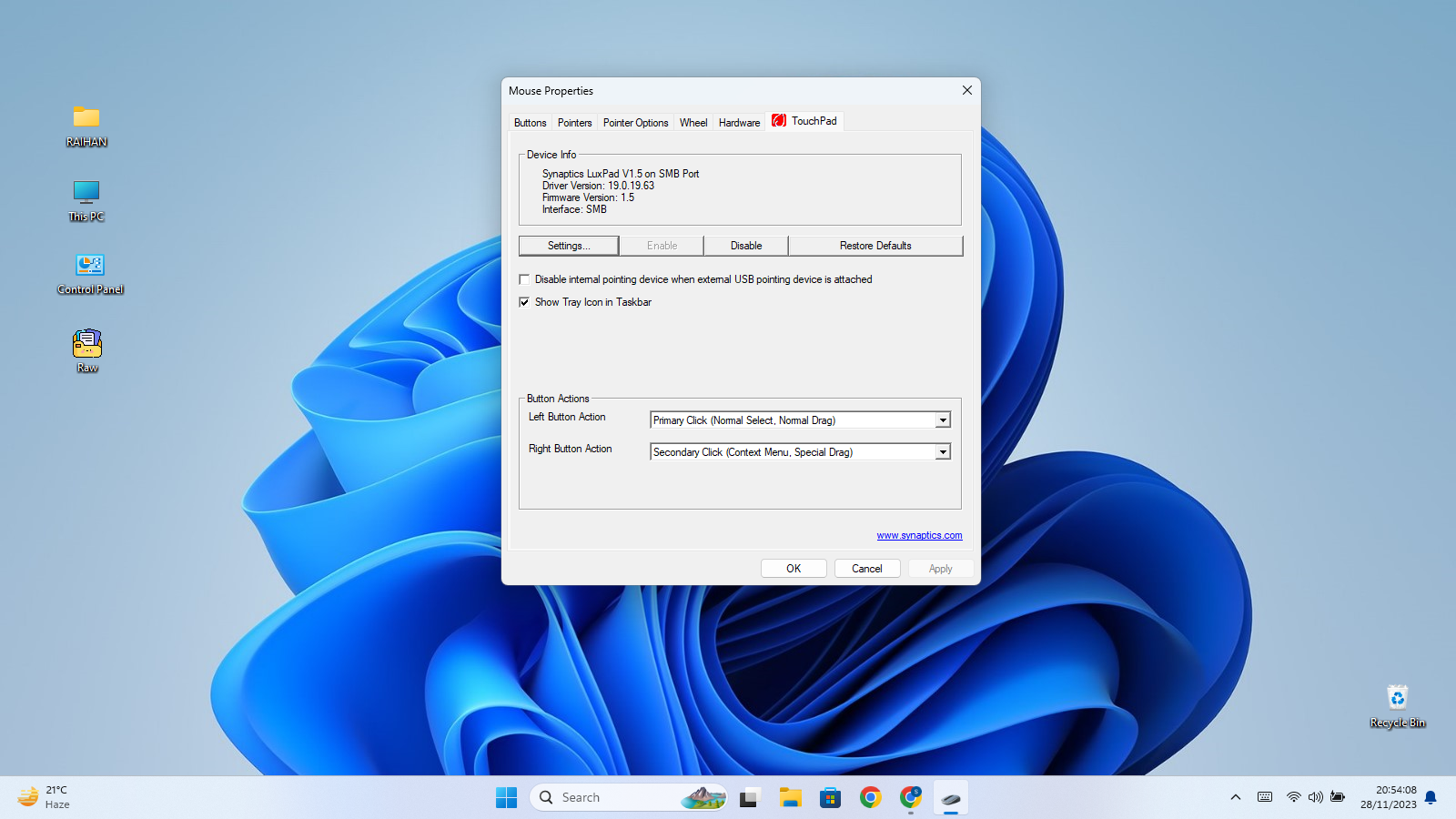
arrow কী তে প্রেস করে Pointer Options এ ন্যাভিগেট করুন
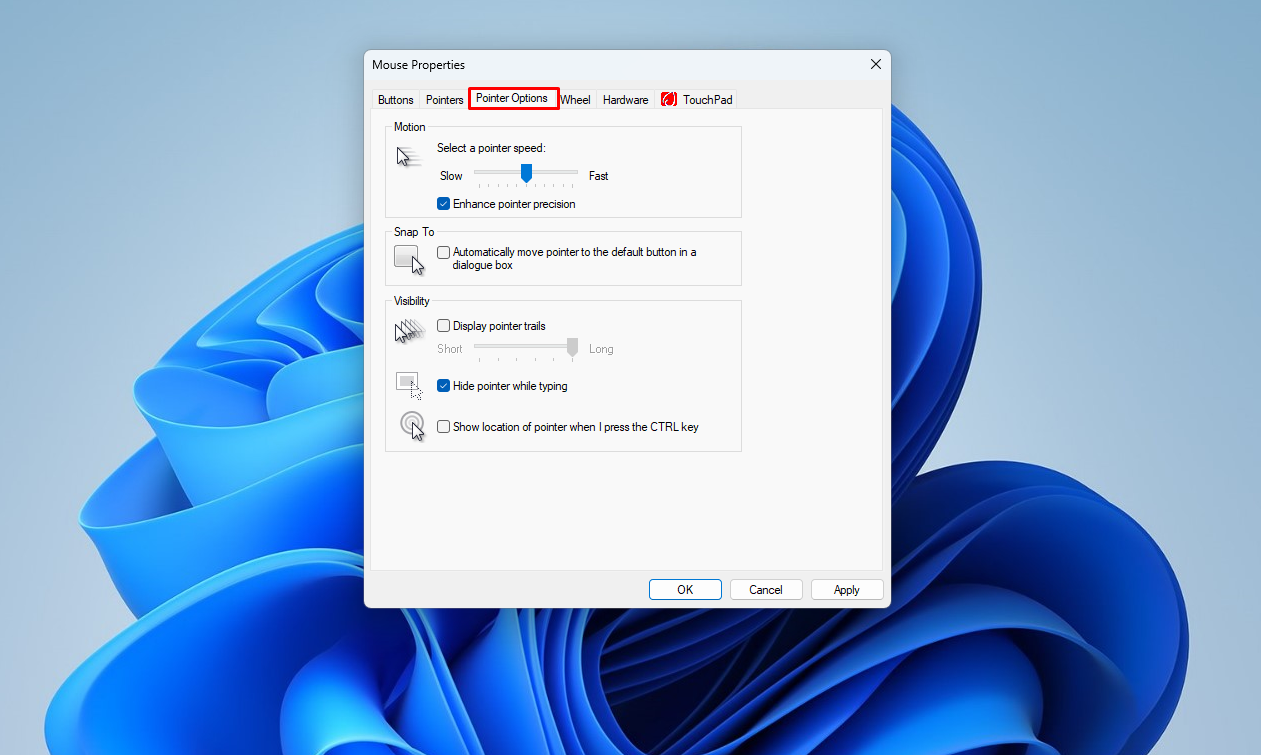
আবার Tab এ চেপে Hide pointer while typing নিয়ে যান। অপশনটি আনটিক করতে হবে। স্পেসবারে প্রেস করে আনটিক করে দিন।
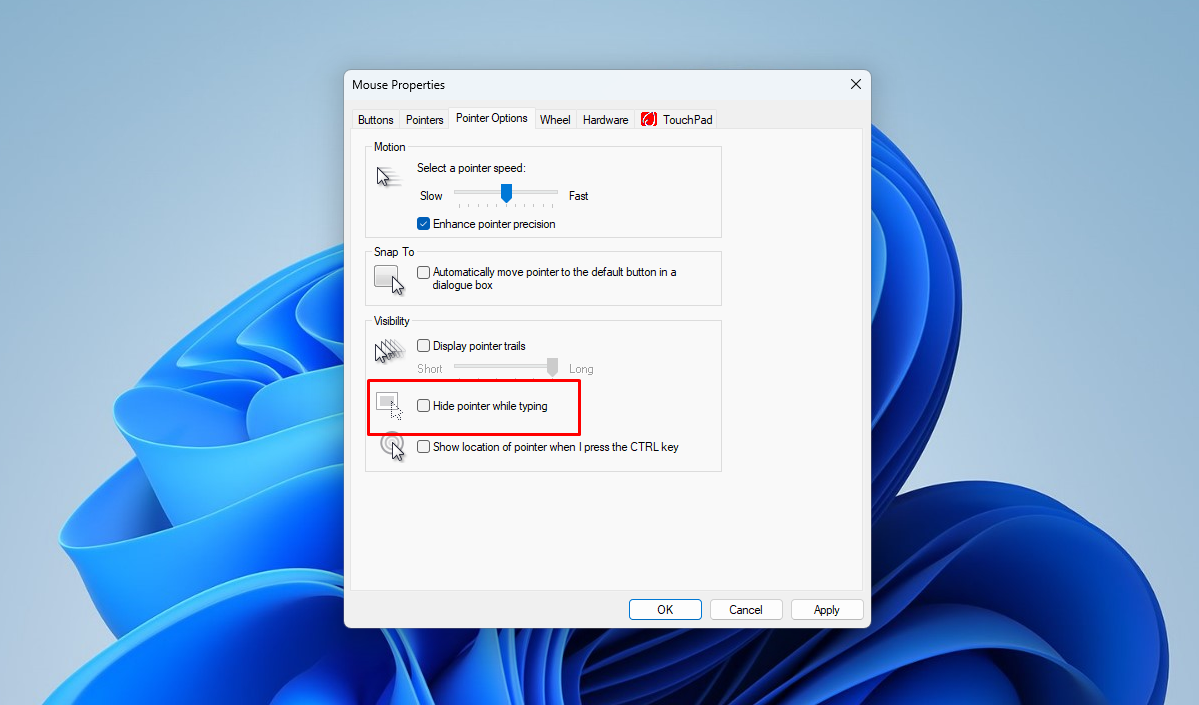
এবার Apply তে নিয়ে যান। তারপর স্পেসবারে প্রেস করে Apply করুন এবং পরবর্তীতে একই ভাবে Ok এ প্রেস করুন।
টাচপ্যাডের ক্ষেত্রেও এই সমস্যা দেখা দিতে পারে। টাচপ্যড ডিজেবল থাকতে পারে৷ চলুন দেখে নেয়া যাক কীভাবে টাচপ্যাড এনেবল করবেন,
আবার Mouse Properties এ যান
এবার TouchPad এ ন্যাভিগেট করুন। সাধারন ভাবে এনেবল করা থেকে তবে ডিজেবল করা থাকলে এনেবল করে দিন।
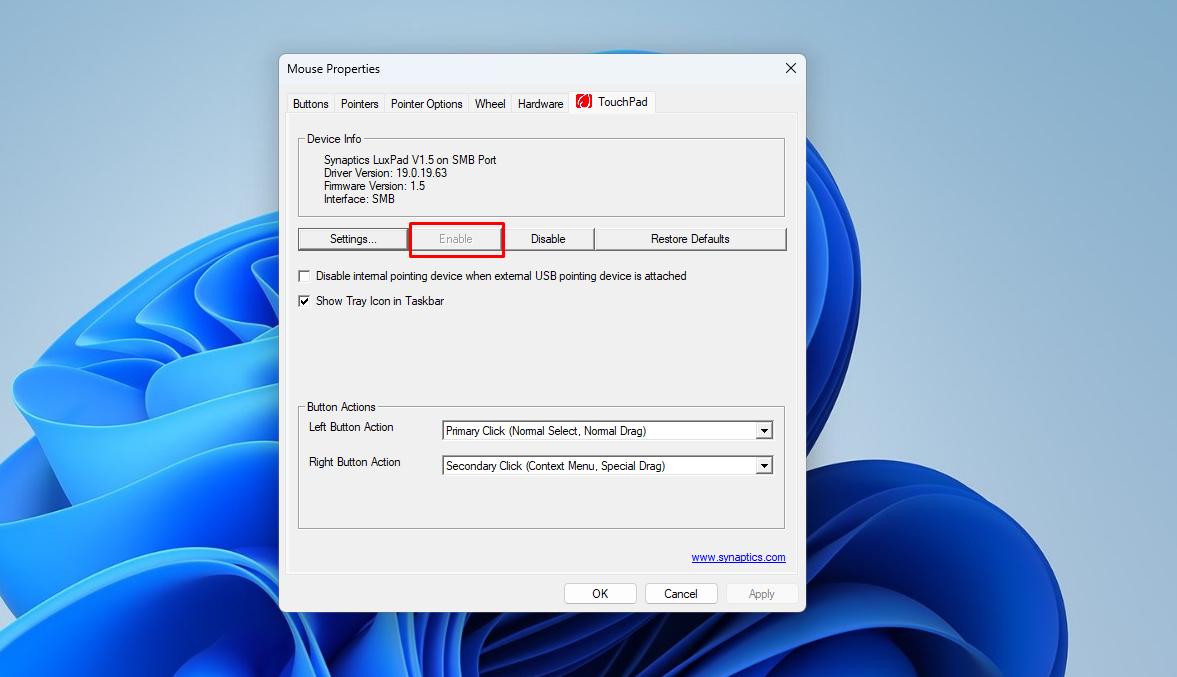
Tab এ প্রেস করে Apply তে নিয়ে যান। তারপর স্পেসবারে প্রেস করে Apply করুন এবং পরবর্তীতে একই ভাবে Ok এ প্রেস করুন।
আপনার ডিভাইসে যদি টাচ ফাংশনালিটি থাকে তাহলে মাউস পয়েন্টার হারিয়ে যাবার কারণ হতে পারে ট্যাবলেট মুড এনেবল হয়ে যাওয়া। ট্যাবলেট মুড ডিজেবল করতে নোটিফিকেশন সেন্টারে যান এবং Tablet mode অপশনটিতে ক্লিক করে সেটা ডিজেবল করে দিন। আমার পিসিতে এই অপশনতি নেই কারণ আমার পিসি টাচ না।
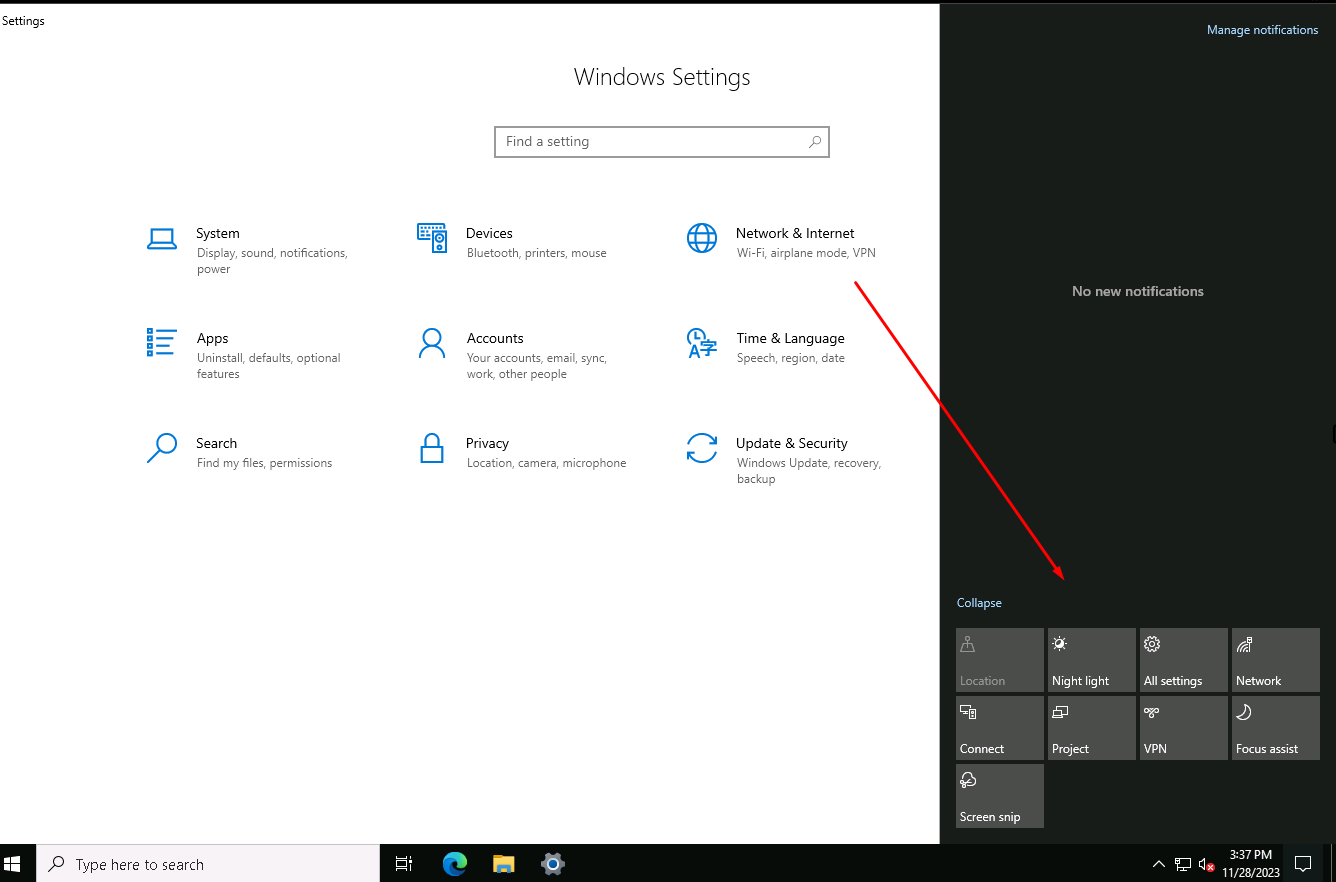
কখনো ড্রাইভার গত সমস্যায় এই মাউস পয়েন্টার হারিয়ে যাবার মত ঘটনা ঘটতে পারে। সেক্ষেত্রে মাউস ড্রাইভার আপডেট বা রি-ইন্সটল করা যেতে পারে।
Device Manger এ যান এবং মাউস ড্রাইভারে নেভিগ্যাট করুন। রাইট ক্লিক করতে Shift + F10 প্রেস করুন Uninstall device প্রেস করুন।
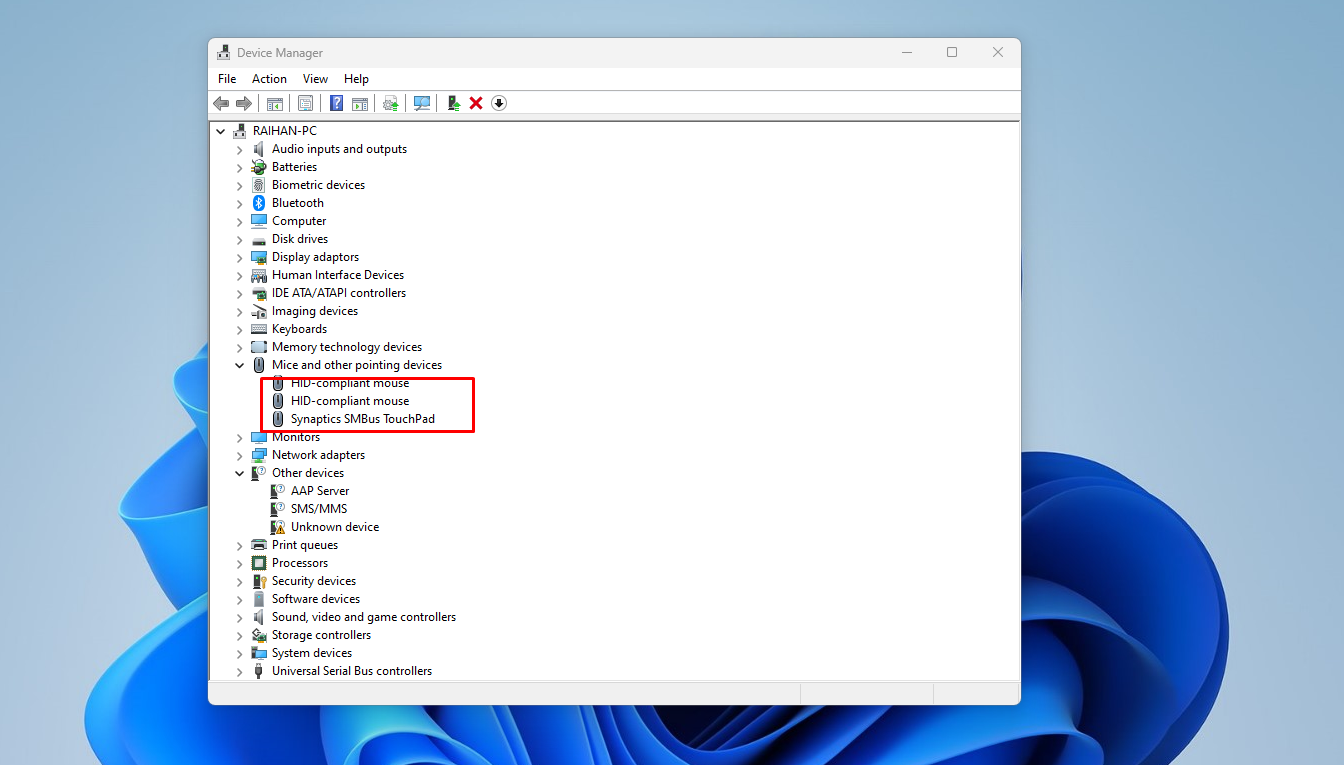
আবার Mice and other pointing devices গিয়ে রাইট ক্লিকে যান এবং Scan for hardware changes সিলেক্ট করুন।
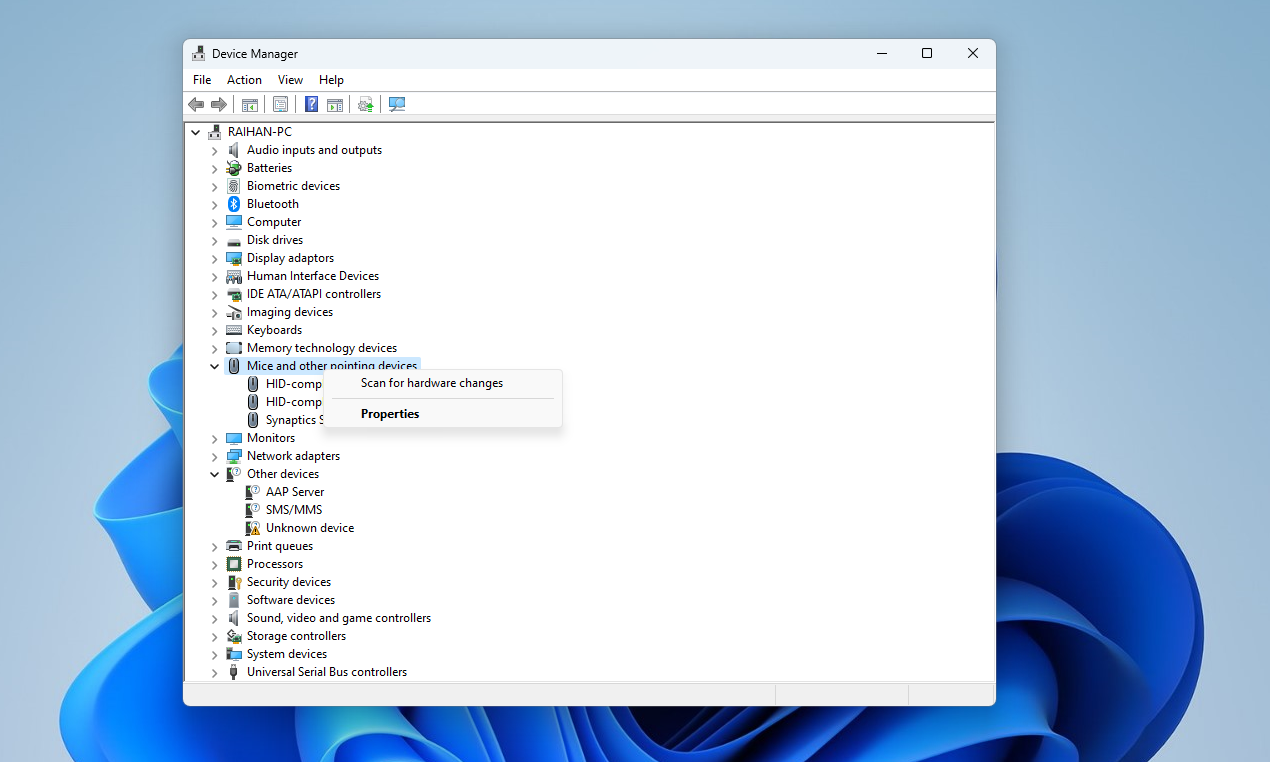
কিছুক্ষন অপেক্ষা করে ইন্সটল হয়ে গেলে। পিসি রিস্টার্ট দিন।
মাউস পয়েন্টার বিভিন্ন কারণে হারিয়ে যেতে পারে। সব গুলো সমস্যার সমাধান নিয়ে আলোচনা করলাম। আশা করছি উপরের মেথড গুলো ফলো করলে আপনি সমাধান পেয়ে যাবেন৷
তো আজকে এই পর্যন্তই, কেমন হল আজকের টিউন তা অবশ্যই টিউমেন্টের মাধ্যমে জানাবেন। পরবর্তী টিউন পর্যন্ত ভাল থাকুন, আল্লাহ হাফেজ।
আমি সোহানুর রহমান। সুপ্রিম টিউনার, টেকটিউনস, ঢাকা। বিশ্বের সর্ববৃহৎ বিজ্ঞান ও প্রযুক্তির সৌশল নেটওয়ার্ক - টেকটিউনস এ আমি 11 বছর 2 মাস যাবৎ যুক্ত আছি। টেকটিউনস আমি এ পর্যন্ত 627 টি টিউন ও 200 টি টিউমেন্ট করেছি। টেকটিউনসে আমার 118 ফলোয়ার আছে এবং আমি টেকটিউনসে 0 টিউনারকে ফলো করি।
কখনো কখনো প্রজাপতির ডানা ঝাপটানোর মত ঘটনা পুরো পৃথিবী বদলে দিতে পারে।